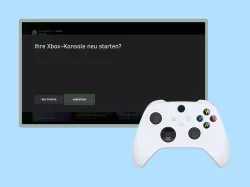Xbox Series S/X mit dem WLAN verbinden
Du möchtest deine Xbox Series S oder Series X mit einem WLAN-Netzwerk verbinden? Diese Anleitung zeigt dir Schritt für Schritt wie es geht!
Von Simon Gralki · Veröffentlicht am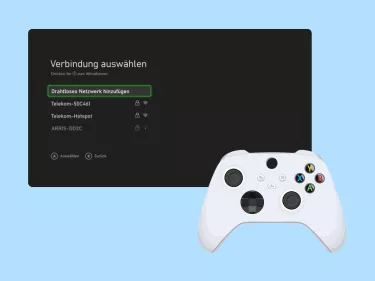
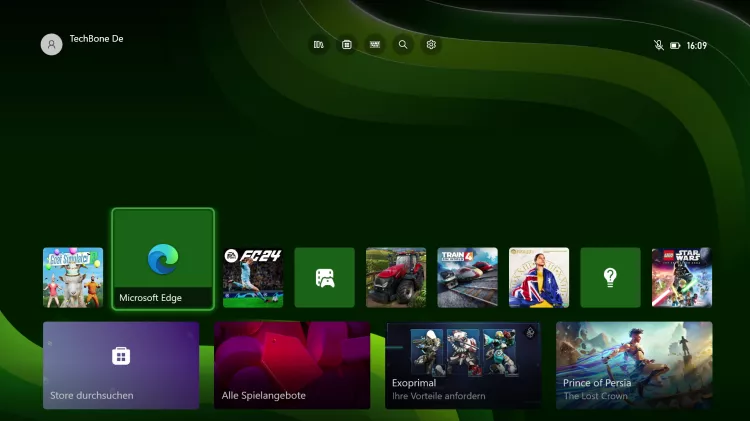
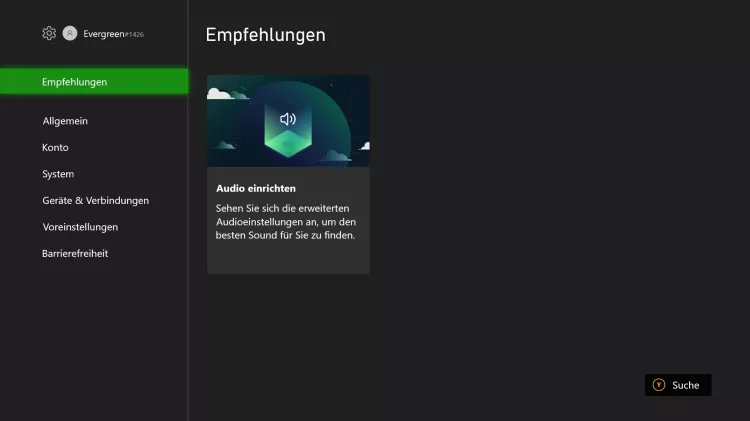

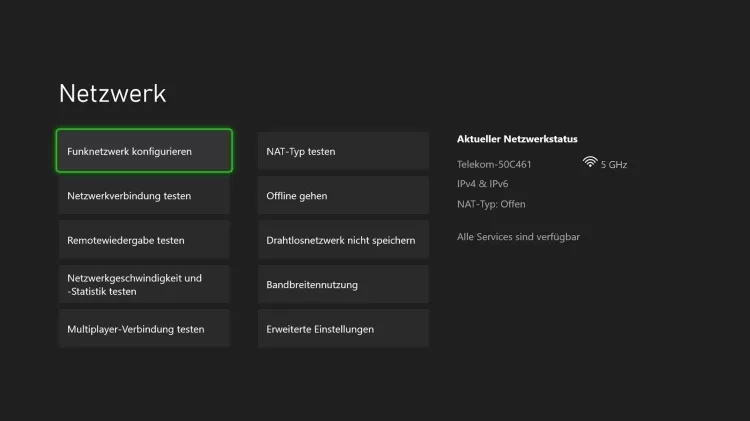
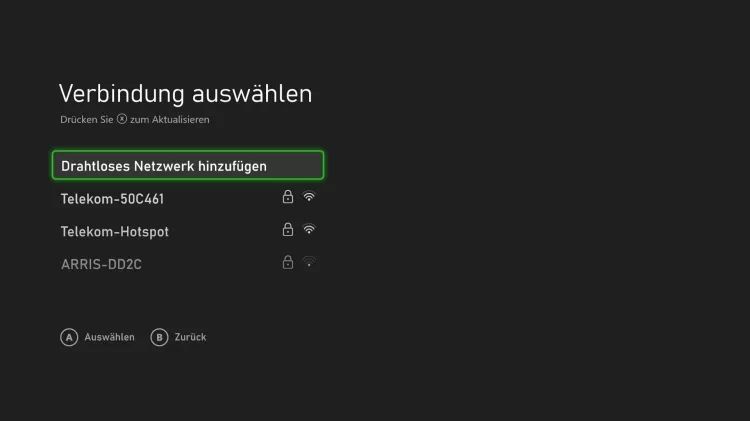


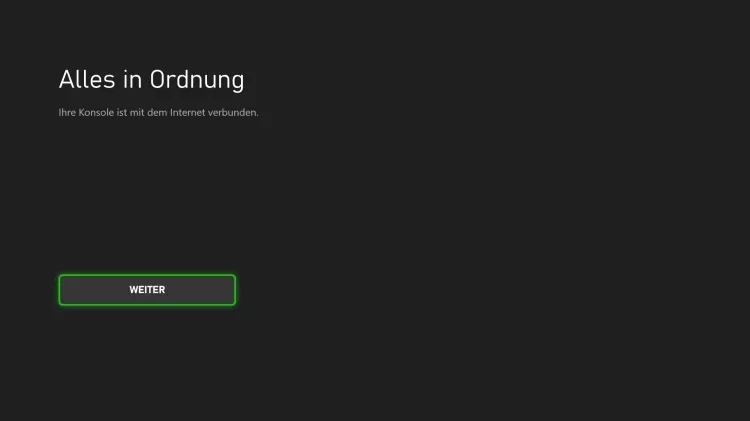
- Öffne die Einstellungen
- Wähle Allgemein
- Wähle Netzwerkeinstellungen
- Wähle Funknetzwerk konfigurieren
- Wähle das gewünschte WLAN
- Gebe das WLAN-Passwort ein
- Drücke die Menü-Taste für den nächsten Schritt
- Bestätige mit Weiter
Die Xbox Series S wie auch der große Bruder Series X verfügen auf der Rückseite ein LAN-Anschluss, um eine Internetverbindung herzustellen. Für das optimale Gaming-Erlebnis auch sicher die bessere Wahl.
Xbox mit WLAN verbinden
Eine Alternative, und heute auch nicht mehr eine allzu schlechtere, wäre das Herstellen einer WLAN-Verbindung. Die kabellose Verbindung ist für all diejenigen geeignet, die nicht den Router um die Ecke stehen haben und kein Kabel durch die ganze Wohnung verlegen wollen.
Das Einrichten einer WLAN-Verbindung verläuft auf der Xbox wie auf vielen Geräten. Das sichtbare WLAN-Netzwerk auswählen, Passwort eingeben und schon kann es im Multiplayer los gehen.
Xbox mit unsichtbaren WLAN verbinden
Einige Nutzer verstecken ihr WLAN-Netzwerk, sodass es nicht sichtbar ist. Folglich wird das WLAN von der Xbox auch nicht gefunden und angezeigt. Ist das WLAN absichtlich versteckt, so kann über die Option "Drahtloses Netzwerk hinzufügen" eine Verbindung mittels der SSID hergestellt werden.
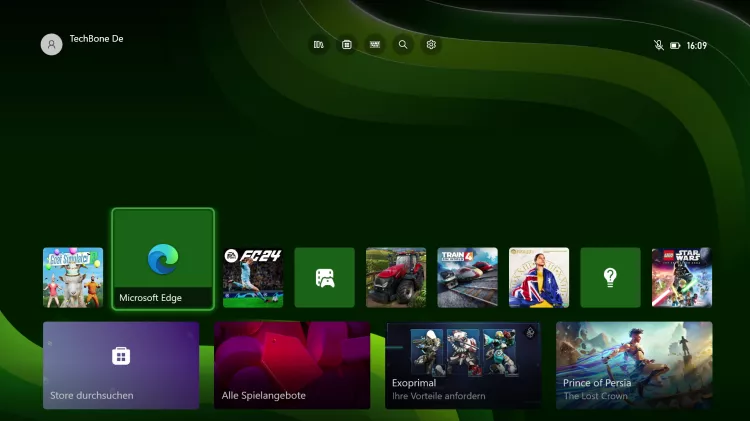
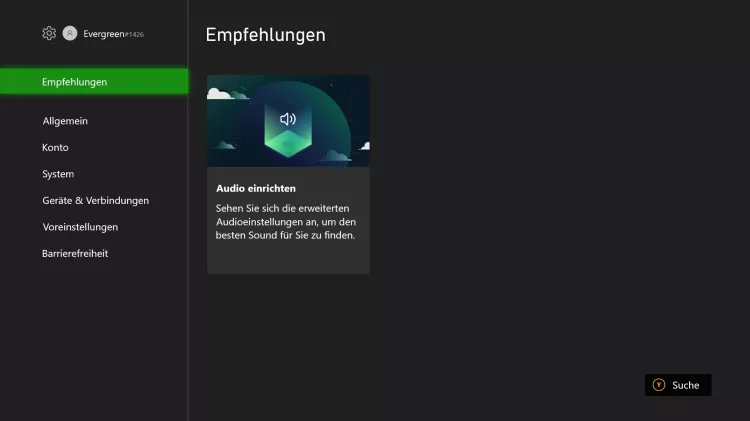

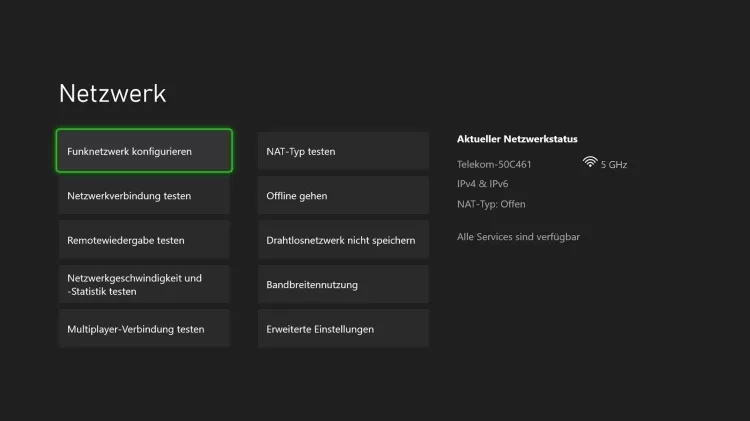

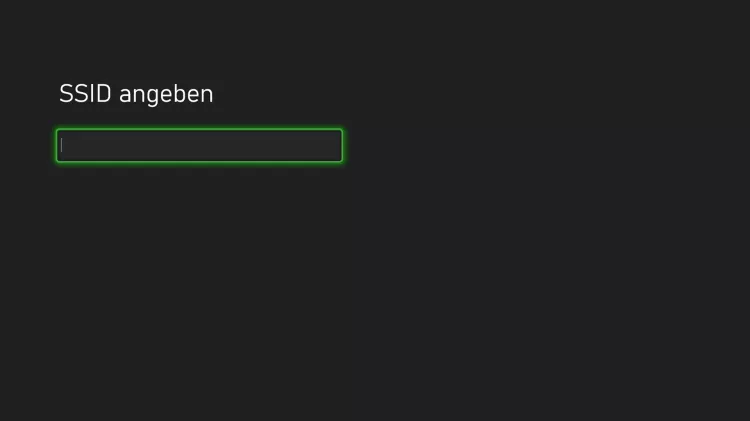
- Öffne die Einstellungen
- Wähle Allgemein
- Wähle Netzwerkeinstellungen
- Wähle Funknetzwerk konfigurieren
- Wähle Drahtloses Netzwerk hinzufügen
- Gebe die Zugangsdaten für das WLAN an
Häufig gestellte Fragen (FAQ)
Mein WLAN-Netzwerk wird nicht angezeigt, was tun?
Wenn das WLAN-Netzwerk nicht auf der Xbox erscheint, könnte der Router "versteckt" sein. In dem Fall muss die Verbindung mittels der SSID hergestellt werden. Wähle dazu die Option "Drahtloses Netzwerk hinzufügen" aus und folge den Anweisungen.